이러한 문제를 해결하려면 전용 DLL 고정 도구를 사용해야 합니다.
- Shell32.dll 파일은 연결된 DLL의 원활한 작동을 보장하는 중요한 시스템 파일입니다.
- 주로 웹과 관련된 모든 작업과 파일 열기 등의 기타 작업을 담당합니다.
- Shell32.dll 오류는 PC가 사용 가능한 최신 Windows 업데이트를 실행 중인지 확인하여 수정할 수 있습니다.
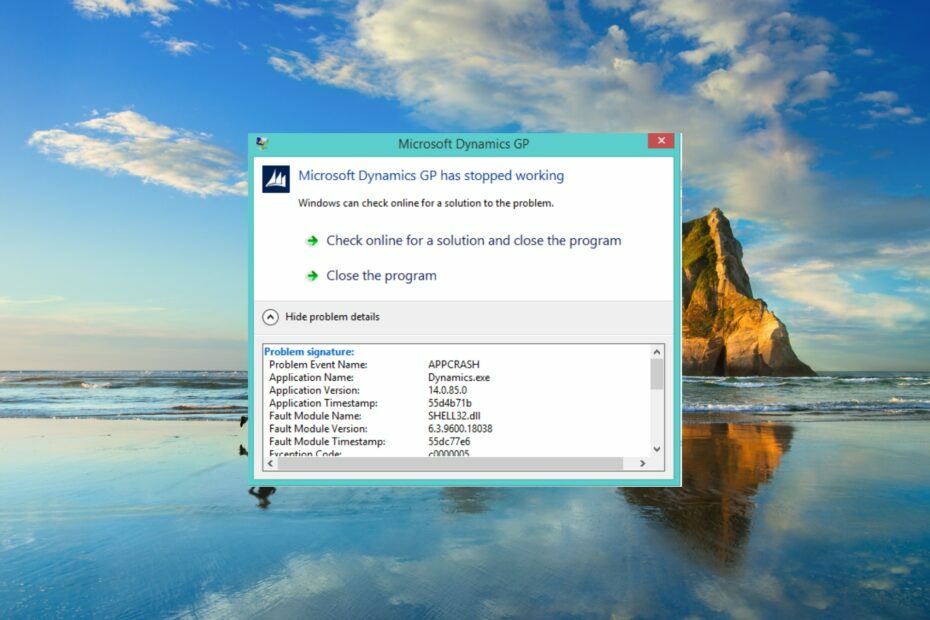
엑스다운로드 파일을 클릭하여 설치
이 도구는 DLL 파일의 공식 버전이 있는 전용 리포지토리를 사용하여 손상되거나 손상된 DLL을 기능적으로 동등한 것으로 교체합니다.
- Fortect 다운로드 및 설치 당신의 PC에.
- 도구를 실행하고 스캔 시작 PC 문제를 일으킬 수 있는 DLL 파일을 찾습니다.
- 마우스 오른쪽 버튼으로 클릭 복구 시작 손상된 DLL을 작동하는 버전으로 교체합니다.
- 다음에서 Fortect를 다운로드했습니다. 0 이번 달 독자 여러분.
Shell32.dll은 Windows 운영 체제 내에서 많은 중요한 기능을 담당하는 시스템 관련 DLL입니다. 특히 Shell32.dll 파일은 다른 여러 DLL 파일과 연결되어 있으므로 매우 중요하며 Shell32.dll 오류는 주의가 필요합니다.
운 좋게도 여러 사용자가 결국 Shell32.dll 오류 문제를 해결하는 데 도움이 되는 솔루션 목록을 작성했습니다. 이것은 가장 일반적인 것 중 하나입니다. Windows 10에서 DLL 누락 오류 PC. 가이드에 따라 문제를 해결하세요.
Shell32.dll은 무엇입니까?
Shell32.dll 파일은 다른 관련 DLL이 문제 없이 원활하게 작동하도록 하는 중요한 Windows OS DLL 파일입니다.
이 DLL 파일의 주요 기능은 Windows Shell API(Application Programming Interface) 기능을 관리하는 PC에서 웹 페이지 및 기타 파일을 열고 처리하는 것입니다.
Shell32.dll 파일과 관련된 여러 오류 메시지가 표시됩니다. 이들 중 일부는 다음과 같습니다.
- Shell32.dll 찾을 수 없음
- shell32.dll을(를) 찾을 수 없기 때문에 이 응용 프로그램을 시작하지 못했습니다. 응용 프로그램을 다시 설치하면 이 문제가 해결될 수 있습니다.
- [위치]\shell32.dll을 찾을 수 없습니다.
- shell32.dll 파일이 없습니다.
- [프로그램 이름]을(를) 시작할 수 없습니다. 요청되는 구성품이 빠졌습니다: shell32.dll. [프로그램 이름]을(를) 다시 설치하십시오.
- Shell32.dll를 등록할 수 없습니다.
Shell32.dll 파일이 없거나 Shell32.dll을 찾을 수 없음 오류는 손상된 레지스트리, 손상된 시스템 파일, 맬웨어 또는 바이러스 감염, 잘못된 설치 등으로 인해 발생할 수 있습니다.
Shell32.dll 누락 오류를 어떻게 해결할 수 있습니까?
- Shell32.dll은 무엇입니까?
- Shell32.dll 누락 오류를 어떻게 해결할 수 있습니까?
- 1. 전문 도구 사용
- 2. DLL 등록
- 3. 손상된 시스템 파일 수정
- 4. 손상된 레지스트리 키 복구
- 5. PC에서 바이러스 검사
Shell32.dll 파일은 윈도우 시스템 관련 중요 DLL이므로 윈도우 시스템 폴더 내부의 DLL을 교체해야 합니다.
그러나 잘못된 이동으로 인해 전문적이지 않은 사용자에게는 실행 가능한 선택이 아닙니다. OS를 손상시키거나 PC를 벽돌로 만들 수 있습니다. 이러한 경우 최상의 DLL 수정 중 하나를 사용하는 것이 좋습니다. 도구.
이것은 시스템 관련 DLL 문제를 100% 해결하는 데 도움이 되는 전문 도구입니다. 이 외에도 타사 DLL 오류 및 시스템 충돌 수정, PC에서 맬웨어 제거, 정크 파일 정리 및 PC 성능 향상에 도움이 될 수 있습니다.
2. DLL 등록
- 열기 시작 를 눌러 메뉴 이기다 열쇠.
- 열려 있는 관리자로서의 명령 프롬프트.

- 아래 명령을 입력하고 누릅니다. 입력하다.
regsvr32 SHELL32.DLL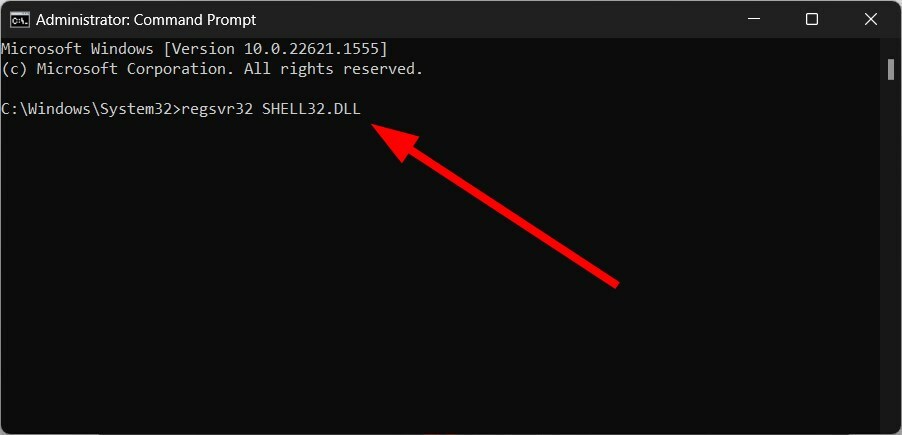
- 이렇게 하면 PC에 Shell32.dll 파일이 등록됩니다.
타사 응용 프로그램이나 프로그램으로 인해 Shell32.dll 파일이 등록 취소되었거나 교체되었을 가능성이 있습니다. 위의 명령을 적용하여 Shell32.dll 파일을 다시 등록하고 DLL 파일과 관련된 오류를 수정할 수 있습니다.
- Msvcp110.dll 누락 오류: 4가지 수정 방법
- Msvcp120.dll 누락 오류: 해결 방법
- Xinput1_3.dll을 찾을 수 없거나 없음: 해결 방법
3. 손상된 시스템 파일 수정
- 누르세요 이기다 를 여는 열쇠 시작 메뉴.
- 열기 관리자로 명령 프롬프트.

- 아래 명령을 입력하고 누릅니다. 입력하다.
sfc /scannow
- SFC 스캔이 손상된 파일을 수정할 때까지 기다리십시오.
- 아래 명령을 입력하고 누르십시오. 입력하다 각각 후에.
DISM.exe /Online /Cleanup-image /ScanhealthDISM.exe /Online /Cleanup-image /RestorehealthDISM.exe /online /cleanup-image /startcomponentcleanup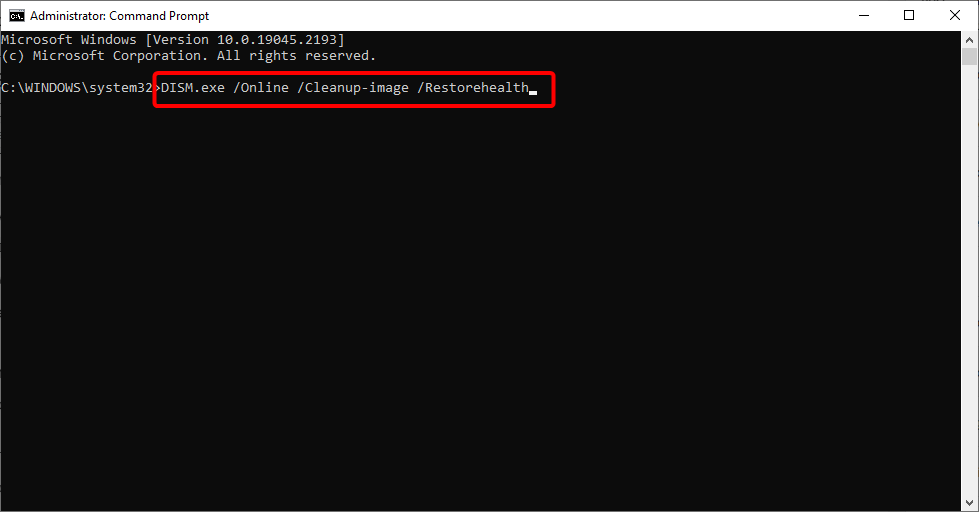
- 프로세스가 완료될 때까지 기다리십시오.
- 재시작 당신의 PC.
손상된 시스템 파일은 종종 Windows 11 PC에서 여러 DLL 파일 오류의 원인입니다. SFC 및 DISM 명령을 사용하여 쉽게 해결할 수 있습니다.
이 솔루션은 한 사용자가 제안한 Microsoft 포럼에서 여러 사용자가 Shell32.dll을 찾을 수 없거나 Shell32.dll이 없습니다 오류를 해결하는 데 도움을 주었습니다.
4. 손상된 레지스트리 키 복구
손상된 레지스트리 키로 인해 Shell32.dll을 찾을 수 없다는 오류가 발생할 수도 있습니다. 잔여 파일은 종종 실제 중요한 파일과 충돌하여 PC에 여러 문제를 일으킬 수 있기 때문입니다.
따라서 다음 중 일부를 나열한 가이드를 참조하시기 바랍니다. Windows 10에서 사용하기에 가장 좋은 레지스트리 클리너. 나열된 모든 레지스트리 클리너는 도구에 대한 올바른 정보를 제공하기 위해 전문가가 테스트하고 시도합니다.
Windows 11 사용자의 경우 다음 중 일부를 나열하는 유사한 가이드도 있습니다. 최고의 레지스트리 청소 도구 Shell32.dll 오류를 수정하도록 선택할 수 있습니다.
5. PC에서 바이러스 검사
- 열기 시작 를 눌러 메뉴 이기다 열쇠.
- 열려 있는 윈도우 보안.

- 클릭 바이러스 및 위협 보호.

- 선택하다 빠른 검사.

- 또는 다음을 클릭할 수도 있습니다. 스캔 옵션 그리고 선택 전체 검사 심층 스캔을 위해.

- 표시된 수정 사항을 적용하여 PC에서 바이러스 또는 맬웨어를 제거합니다.
- 재시작 당신의 PC.
PC가 바이러스 또는 맬웨어에 감염된 경우 Shell32.dll을 찾을 수 없거나 오류와 관련이 있을 뿐만 아니라 PC 성능도 저하됩니다.
PC가 보호되고 있는지 확인하려면 스캔을 자주 실행해야 합니다. PC를 보호하는 데 사용할 수 있는 최고의 바이러스 백신 도구 목록이 있습니다.
그것이 이 가이드에서 우리가 하는 것입니다. 직면한 사용자를 위해 Windows 11에서 DLL 누락 오류, 문제를 신속하게 해결하기 위해 가이드의 솔루션을 참조할 수 있습니다.
위의 해결 방법 중 찾을 수 없는 Shell32.dll 및 기타 오류를 수정한 해결 방법을 아래 의견을 통해 알려주십시오.
여전히 문제가 발생합니까?
후원
위의 제안으로 문제가 해결되지 않으면 컴퓨터에 더 심각한 Windows 문제가 발생할 수 있습니다. 다음과 같은 올인원 솔루션을 선택하는 것이 좋습니다. 요새 문제를 효율적으로 해결합니다. 설치 후 다음을 클릭하십시오. 보기 및 수정 버튼을 누른 다음 수리를 시작하십시오.


